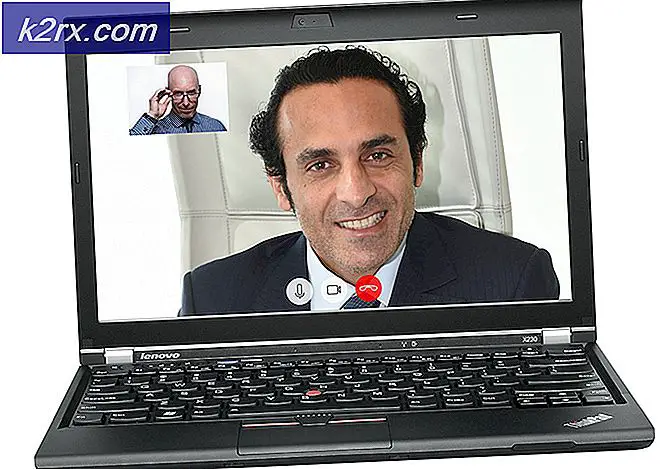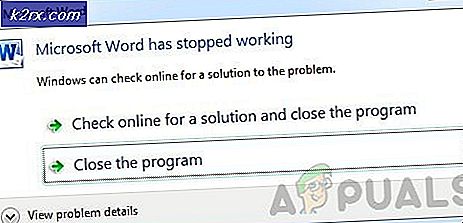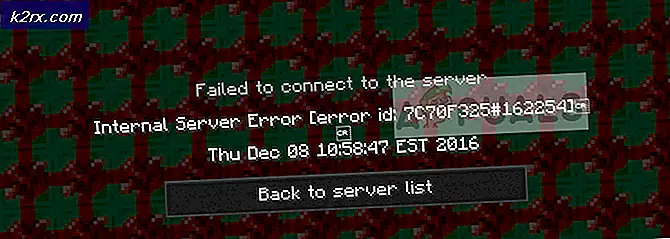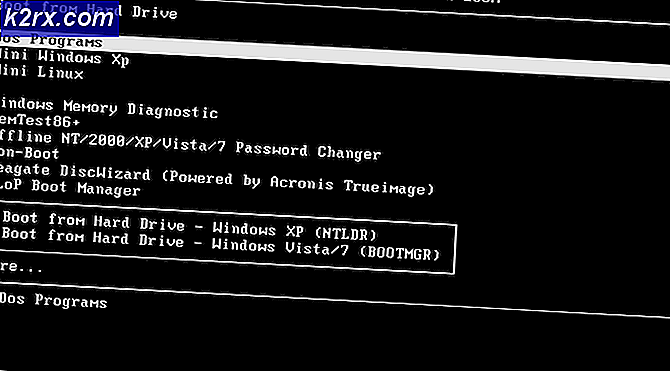Fiks: Windows 10 står fast på å jobbe på den skjermen
Microsoft har vært ganske aktiv i å gjøre forbedringer i Windows OS over tid. Det er milliarder av datamaskiner over hele verden som kjører på Windows. Så, Microsoft måtte ta noen skritt for å forbedre brukeropplevelsen og opprettholde sitt rykte i markedet. Så introduserte de en helt unik versjon av Windows i år, det vil si Windows 10 . Etter utgivelsen i juli begynte eksisterende Windows-brukere å oppgradere sine Windows til den nyeste byggingen.
Et flertall av folk fant det umulig å oppdatere PC-en til Windows 10. De hadde et problem mens de prøvde å oppdatere, dvs. Windows 10-installasjonen satt fast på sin Arbeid på den skjermen . Oppdateringsprosessen sitter fast på Arbeidsskjermbildet og slutter ikke å vente i flere timer. Så det lar ikke prosessen utføre. Selv etter at du har startet PCen på nytt og gjort noen tweaks, kan brukerne ikke overgå arbeidet på det- skjermen.
Årsak bak Windows 10 Installer, sitter fast på arbeidet på skjermen:
Det er ingen spesiell grunn som forårsaker dette problemet. Det kan være en feil som begrenser oppdateringsprosessen fra utførelse. Den andre grunnen kan være noen eksterne USB-ressurser som forårsaker konflikter under oppdatering.
Løsninger for å fikse Windows 10 Installer, sitter fast på det som fungerer på skjermbildet:
Det finnes ingen autentisk løsning for å løse dette problemet. Men det finnes noen metoder som kan hjelpe deg med å oppdatere Windows med hell.
Metode nr. 1: Oppdatering til Windows 10 gjennom kontrollpanel
Løsningen på dette problemet er ganske enkelt. Ovennevnte problemet oppstår når du prøver å oppdatere Windows ved å bruke varslingspanelet nederst til høyre på skjermen. Selv om det er et enkelt klikk oppdateringsprosess, men det kan ikke lykkes på grunn av noen feil. Så, du kan følge instruksjonene nedenfor for å oppdatere ved hjelp av Kontrollpanel, som er det beste alternativet.
PRO TIPS: Hvis problemet er med datamaskinen eller en bærbar PC / notatbok, bør du prøve å bruke Reimage Plus-programvaren som kan skanne arkiver og erstatte skadede og manglende filer. Dette fungerer i de fleste tilfeller der problemet er oppstått på grunn av systemkorrupsjon. Du kan laste ned Reimage Plus ved å klikke her1. Lukk arbeidet på det skjermen ved å klikke øverst til høyre lukke ikonet.
2. Gå nå til Kontrollpanel og klikk på Windows Update .
3. I Windows Update, vil du se Windows 10-oppdatering . Bare klikk på det, og det ville begynne å laste ned de nødvendige filene for å fortsette prosessen med oppgradering. Etter at den er lastet ned, ville PCen starte på nytt for å initialisere Windows 10-initialiseringsprosessen.
Metode # 2: Koble ut eksterne enheter
Hvis den ovennevnte metoden ikke virker for deg, må du sjekke om en ekstern USB- enhet er koblet til systemet. Noen ganger oppstår en konflikt når en ekstern USB-enhet samhandler med oppdateringsprosessen. Så, ved å koble fra disse enhetene, kan annonsen om å starte oppdateringsprosessen få deg gjennom. Det er også nødvendig å slå av antivirusprogrammet .
PRO TIPS: Hvis problemet er med datamaskinen eller en bærbar PC / notatbok, bør du prøve å bruke Reimage Plus-programvaren som kan skanne arkiver og erstatte skadede og manglende filer. Dette fungerer i de fleste tilfeller der problemet er oppstått på grunn av systemkorrupsjon. Du kan laste ned Reimage Plus ved å klikke her